Dê vida à música: surgimento de capas de álbuns animadas no Apple Music
A música sempre foi um meio poderoso de expressão e emoção, mas e a maneira como a experimentamos? Nos últimos anos, os serviços de streaming de música tornaram possível ouvir qualquer música, a qualquer hora e em qualquer lugar. Mas com tanta concorrência, como você faz sua música se destacar? Capas de álbuns animadas no Apple Music - uma nova tendência que está mudando a forma como experimentamos a música.
Capas de álbuns animadas são exatamente o que parecem capas de álbuns aquele movimento. De loops simples a animações complexas, eles trazem um novo nível de criatividade e interatividade ao streaming de música. Mas o que torna as capas de álbuns animadas tão especiais e como elas estão afetando a indústria da música? Neste artigo, exploraremos os benefícios, as possibilidades criativas e o futuro das capas de álbuns animadas no Apple Music.
Conteúdo do Artigo Parte 1. O que são capas de álbuns animadas no Apple Music?Parte 2. Como ativar ou desativar a arte da capa animada no Apple Music?Parte 3. Como adicionar arte de capa animada ao Music Smart Link?Parte 4. Quais álbuns do Apple Music têm capas animadas?Dicas de bônus: posso baixar e converter meus álbuns de música da Apple para MP3?
Parte 1. O que são capas de álbuns animadas no Apple Music?
Capas de álbuns animadas no Apple Music são uma nova forma de arte digital que dá vida às capas dos álbuns através da animação. Eles adicionam uma camada extra de criatividade e interatividade à experiência de streaming de música, proporcionando uma maneira visualmente envolvente de experimentar a música.
Essas capas de álbuns animadas podem variar de loops simples a animações complexas que reagem à música em tempo real. Alguns podem incluir visuais dinâmicos que mudam com base na hora do dia, na localização do ouvinte ou no tema do álbum.
Apple Music tem estado na vanguarda dessa tendência, apresentando capas de álbuns animadas em sua plataforma em 2020. Esse recurso foi bem recebido por amantes da música e artistas, pois fornece uma nova maneira de mostrar a arte do álbum e se conectar com os fãs. No geral, as capas de álbuns animadas adicionam uma nova dimensão à experiência de audição e são uma adição promissora ao mundo da arte da música digital.
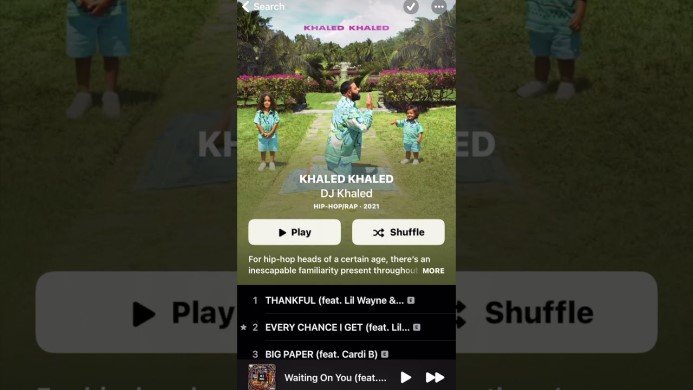
Parte 2. Como ativar ou desativar a arte da capa animada no Apple Music?
Se você é um assinante do Apple Music e deseja ativar ou desativar a arte da capa animada, pode fazê-lo facilmente. Veja como:
Para ativar a arte da capa animada no Apple Music:
- Abra o aplicativo Apple Music no seu dispositivo iOS ou Mac.
- Toque na barra "Reproduzindo agora" na parte inferior da tela para abrir o player.
- Toque na capa do álbum para abrir a visualização em tela cheia.
- Se o álbum tiver uma capa animada, você verá um pequeno botão de reprodução no canto inferior esquerdo da tela.
- Toque no botão de reprodução para ativar a animação.
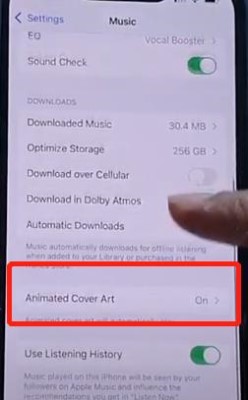
Para desativar a arte da capa animada no Apple Music:
- Siga as etapas 1 a 3 acima para abrir a visualização em tela cheia da capa do álbum.
- Se o álbum tiver uma capa animada e estiver sendo reproduzido, você verá um pequeno botão de pausa no canto inferior esquerdo da tela.
- Toque no botão de pausa para desligar a animação.
É importante observar que nem todos os álbuns do Apple Music têm capas animadas e o recurso pode não estar disponível em todas as regiões. Além disso, as capas animadas podem consumir mais bateria e dados em comparação com a arte estática do álbum, por isso é uma boa ideia desativar o recurso se estiver preocupado com esses fatores.
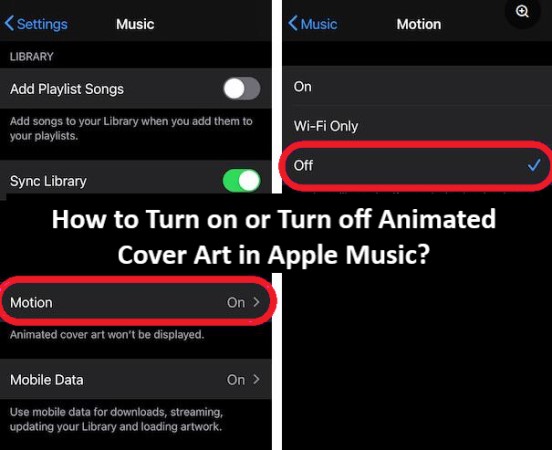
Parte 3. Como adicionar arte de capa animada ao Music Smart Link?
Adicionar arte de capa animada a um link inteligente de música pode ajudar a destacá-lo e fornecer uma experiência mais envolvente para os ouvintes. Veja como você pode adicionar arte de capa animada ao seu link inteligente de música:
- Escolha um provedor de link inteligente de música que suporte arte de capa animada. Algumas opções populares incluem Linkfire, Songlink, Cliques Soundplatee SmartURL.
- Carregue sua arte de capa animada para um serviço de hospedagem de arquivos, como Dropbox, Google Drive ou iCloud Drive.
- Copie o link para o arquivo de arte da capa animada.
- Crie um link inteligente de música para seu álbum ou música.
- Na seção “Adicionar arte” do processo de criação de link inteligente, cole o link para o arquivo de arte da capa animada.
- Preencha os campos restantes no processo de criação do link inteligente e publique seu link inteligente.
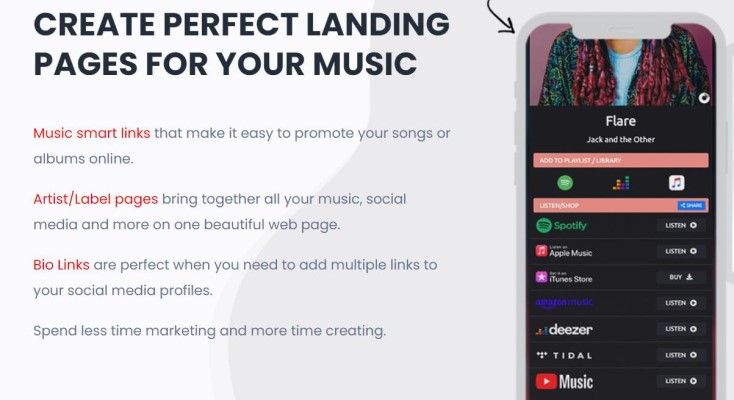
Depois que sua arte de capa animada for adicionada ao seu link inteligente, ela ficará visível para os ouvintes que clicarem no seu link. Eles podem então tocar sua música e experimentar a arte da capa animada ao mesmo tempo.
É importante observar que nem todas as plataformas de streaming de música suportam arte de capa animada em links inteligentes, por isso é uma boa ideia verificar com seu provedor de link inteligente para garantir que sua arte de capa animada seja exibida corretamente em todas as plataformas.
Parte 4. Quais álbuns do Apple Music têm capas animadas?
Capas de álbuns animadas no Apple Music tornaram-se cada vez mais populares e muitos álbuns agora apresentam esse novo recurso interessante. Alguns dos álbuns mais populares no Apple Music com capas animadas incluem:
- "evermore" de Taylor Swift
- "Chemtrails over the Country Club" de Lana Del Rey
- "Utopia" de Björk
- "Desmoronado em raios de sol" por Arlo Parks
- "Jubilee" por Japanese Breakfast
- "SOUR" de Olivia Rodrigo
- "The Slow Rush" por Tame Impala
- "Amante" de Taylor Swift
- "Quando todos adormecemos, para onde vamos?" por Billie Eilish
- "Energia Solar" de Lorde
Esta é apenas uma pequena seleção de álbuns que apresentam capas animadas no Apple Music. A lista continua a crescer à medida que mais artistas adotam esse novo e empolgante recurso, proporcionando uma experiência imersiva e visualmente impressionante para os ouvintes.
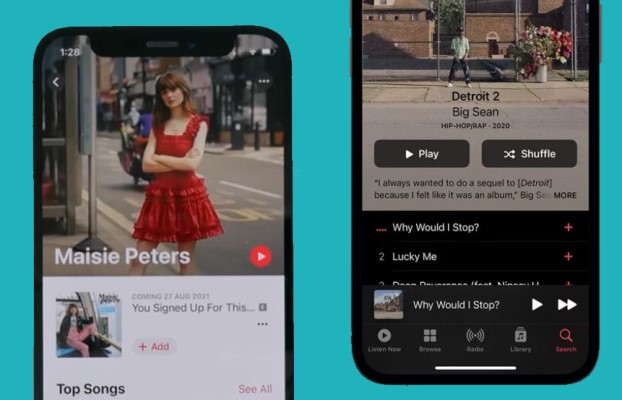
Dicas de bônus: posso baixar e converter meus álbuns de música da Apple para MP3?
Embora o Apple Music forneça uma vasta biblioteca de músicas para transmitir, os usuários podem querer baixar e converter seus álbuns favoritos para o formato MP3 para ouvir offline ou para uso em dispositivos que não sejam da Apple.
TuneSolo Conversor de música da Apple é uma ferramenta poderosa que permite aos usuários baixar e converter facilmente os álbuns do Apple Music para o formato MP3.
Os usuários podem facilmente baixar e converter músicas, álbuns e listas de reprodução do Apple Music para o formato MP3, FLAC ou WAV. É uma ótima solução para usuários que desejam ouvir sua biblioteca do Apple Music em dispositivos que não sejam da Apple ou offline.
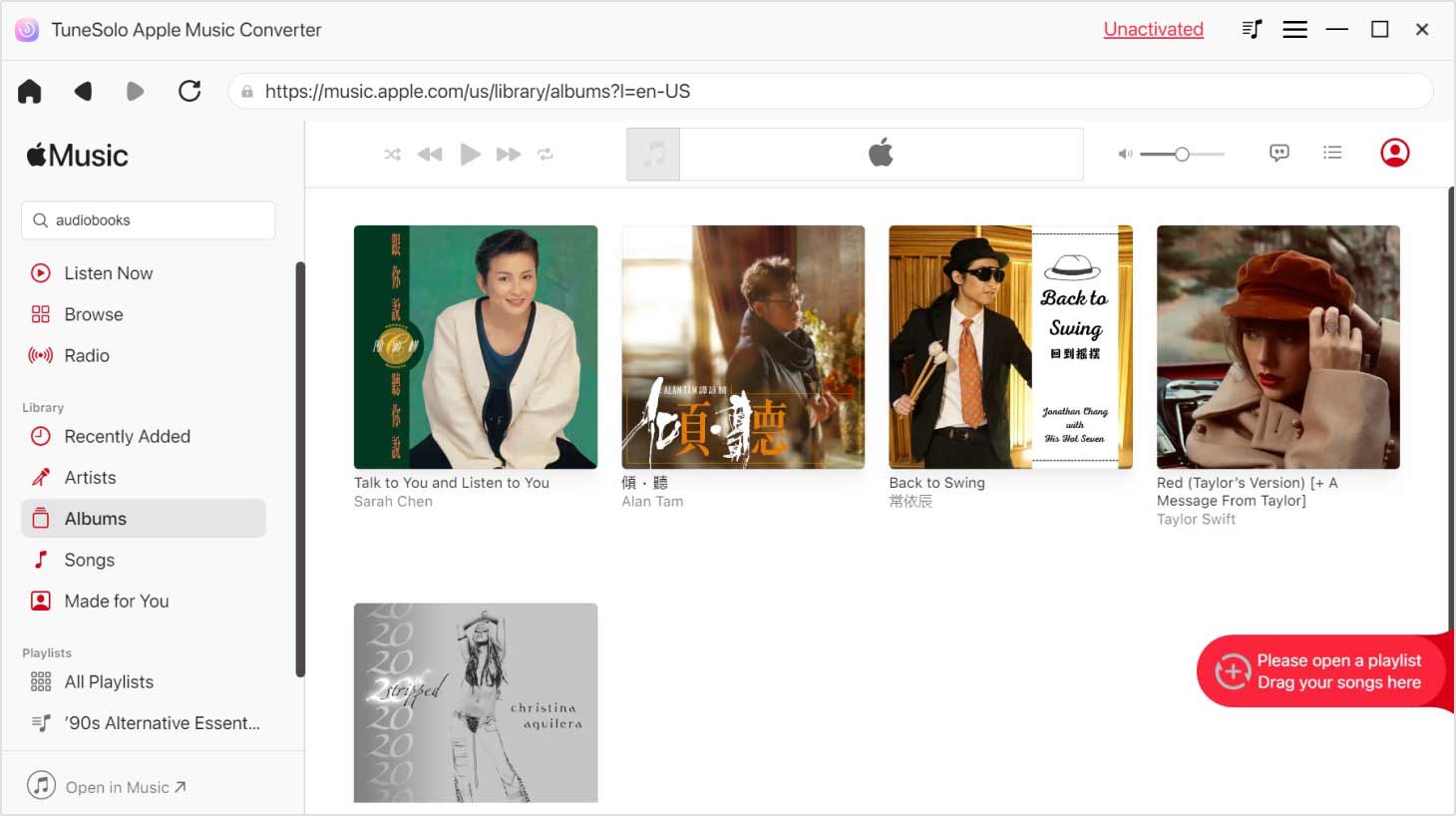
Veja como usar TuneSolo Apple Music Converter para baixar e converter seus álbuns ou playlist favoritos do Apple Music para o formato MP3:
Etapa 1: Baixe e instale gratuitamente TuneSolo Conversor de música da Apple
Baixe e instale TuneSolo Apple Music Converter no seu computador Mac ou Windows gratuitamente e inicie o programa. Em seguida, clique em “Abrir o Apple Music Web Player”.
Etapa 2: adicionar álbuns de música da Apple à lista de conversão
Selecione os álbuns ou faixas que deseja baixar no player da Web integrado. Você pode selecionar vários álbuns de uma só vez. Arraste e solte os álbuns no botão de balão vermelho.
Etapa 3: Escolha MP3 como o formato de saída
Selecione "MP3" como formato de saída na seção "Configurações de saída". Você também pode personalizar as configurações de saída. Em seguida, escolha uma pasta de destino para salvar os arquivos de música baixados.
Etapa 4: iniciar o processo de conversão
Clique no botão "Converter todos os itens" para iniciar o processo de conversão. O programa baixará e converterá automaticamente o álbum Apple Music para o formato MP3.
Depois que o processo de conversão estiver concluído, você poderá encontrar os arquivos MP3 convertidos na pasta de saída. Agora você pode manter os arquivos de música para sempre e curta seus álbuns favoritos do Apple Music em qualquer dispositivo que suporte a reprodução de MP3.
